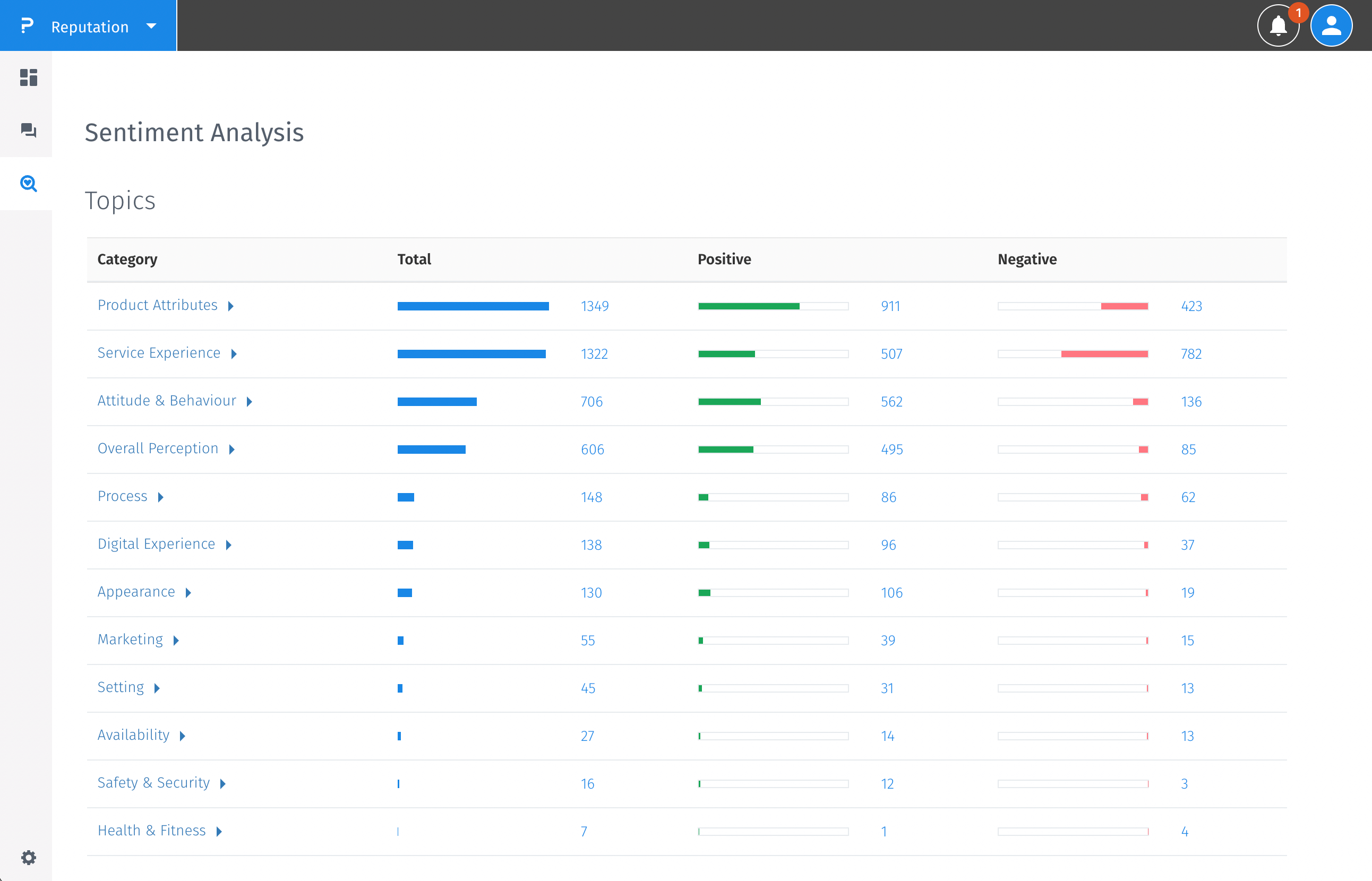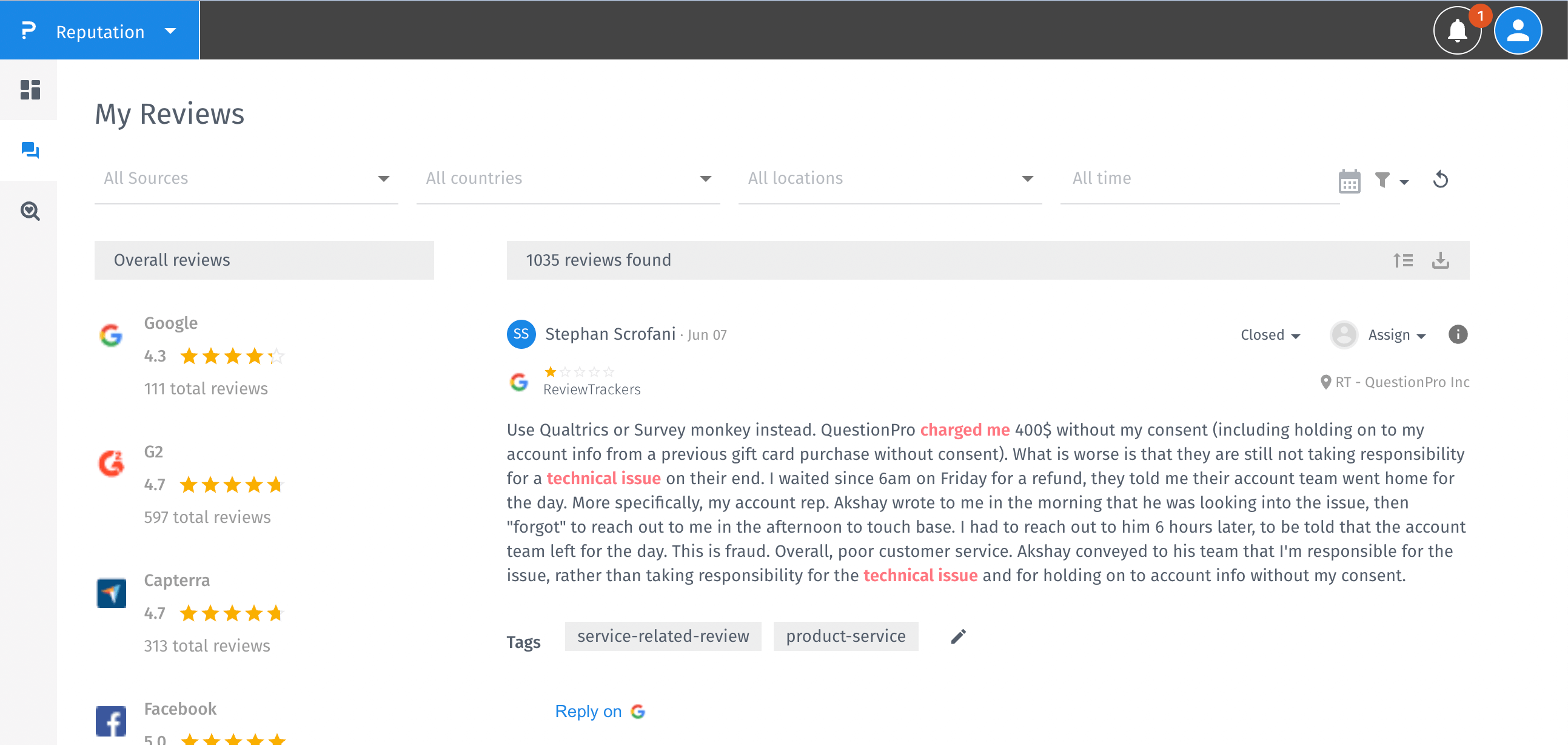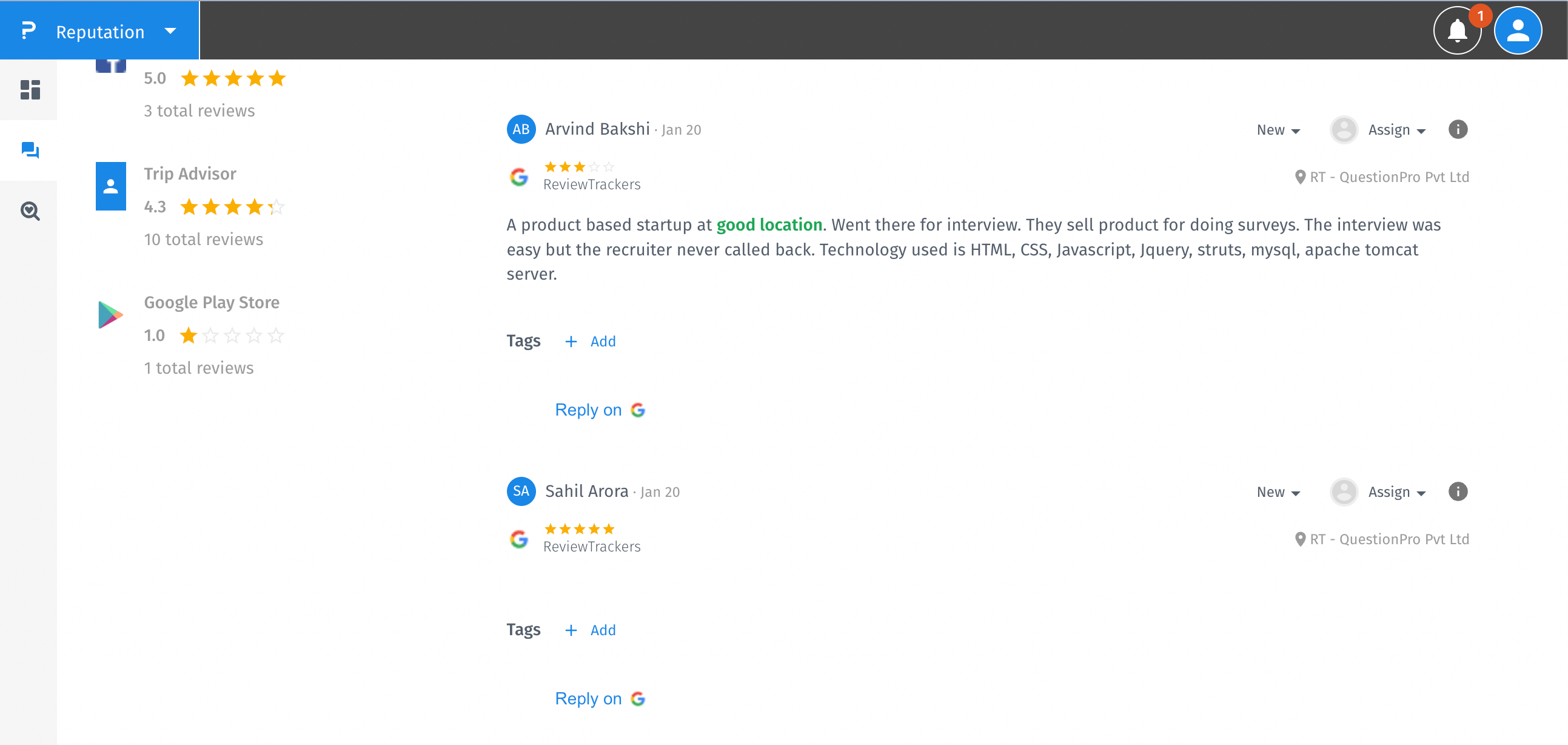Stimmungsanalyse
Wie verwendet man die Stimmungsanalyse(Sentiment Analysis)?
- Um die Semantik nutzen zu können, müssen Sie den Administrator auch bitten, diese Funktion zu aktivieren.
- Gehen Sie zur Registerkarte „Sentimentanalysis“
- Klicken Sie auf das Dropdown-Menü „Automatic categories“, um die zu aktivierenden Kategorien zu ändern. Standardmäßig ist dies „None“ eingestellt.
- Nachdem Sie auf das Dropdown-Menü geklickt haben, werden die Optionen angezeigt. Wenn Sie mit der Maus über die jeweilige Option fahren, wird auf der rechten Seite die Beschreibung angezeigt.
- Aktivieren Sie Automatische Kategorien.
- Nach dem Aktivieren der automatischen Kategorien wirst du gefragt, ob du sicher bist. Mit einem Klick auf den Button Ja bestätigst du, dass du sicher bist.
- Automatische Kategorien sind jetzt aktiv und Sie werden benachrichtigt, dass die semantische Domäne geändert wird.
- Bitte beachten Sie, dass die Sentimentanalyse aller Bewertungen einige Zeit in Anspruch nehmen kann. Die erforderliche Zeit kann je nach Anzahl der Bewertungen variieren. Standardmäßig beginnt die Sentimentanalyse mit dem nächsten Synchronisierungsvorgang. Wenn Sie jedoch möchten, dass sie sofort beginnt, klicken Sie auf die Schaltfläche „Syncronize Manually“ unter „Settings“ -> „Locations“.
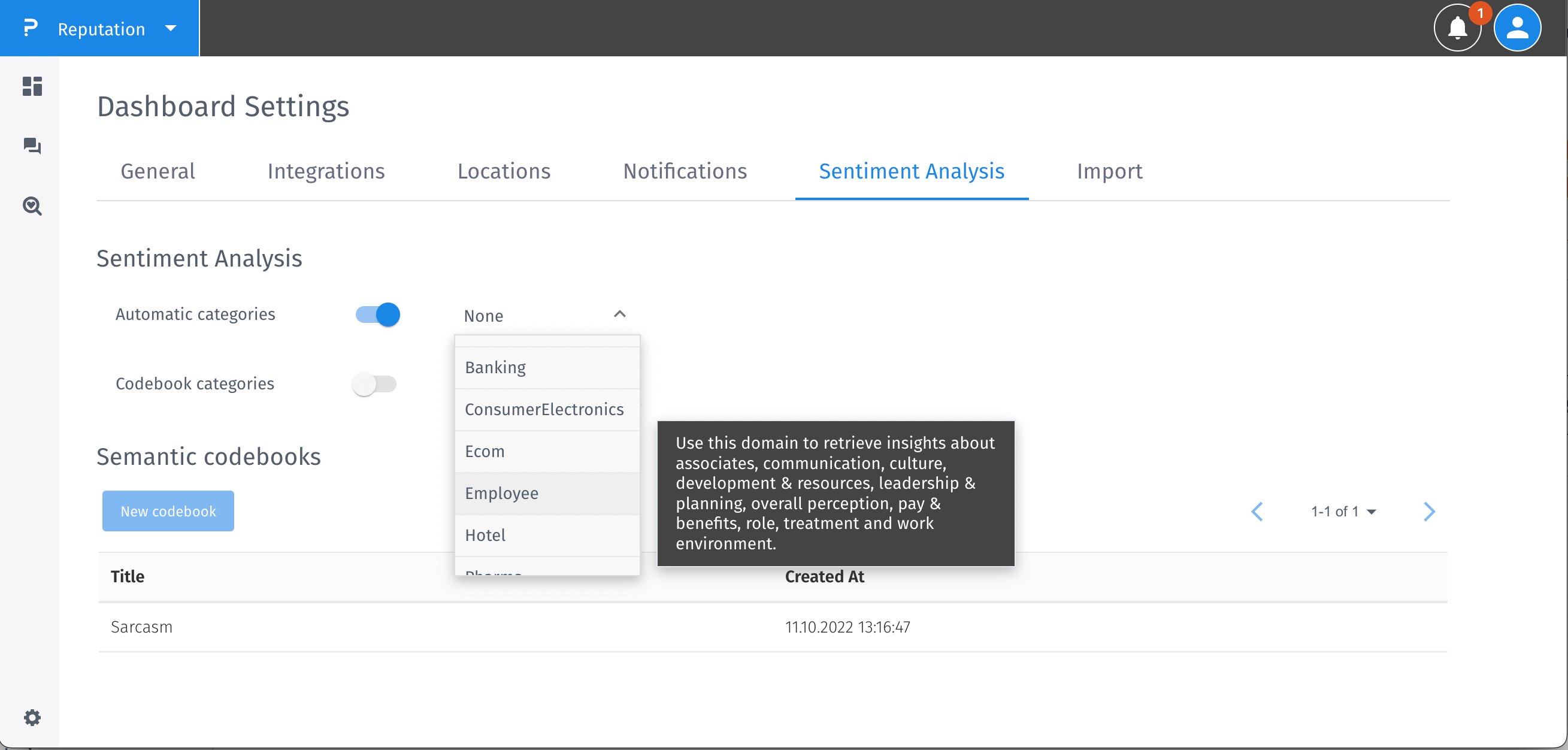
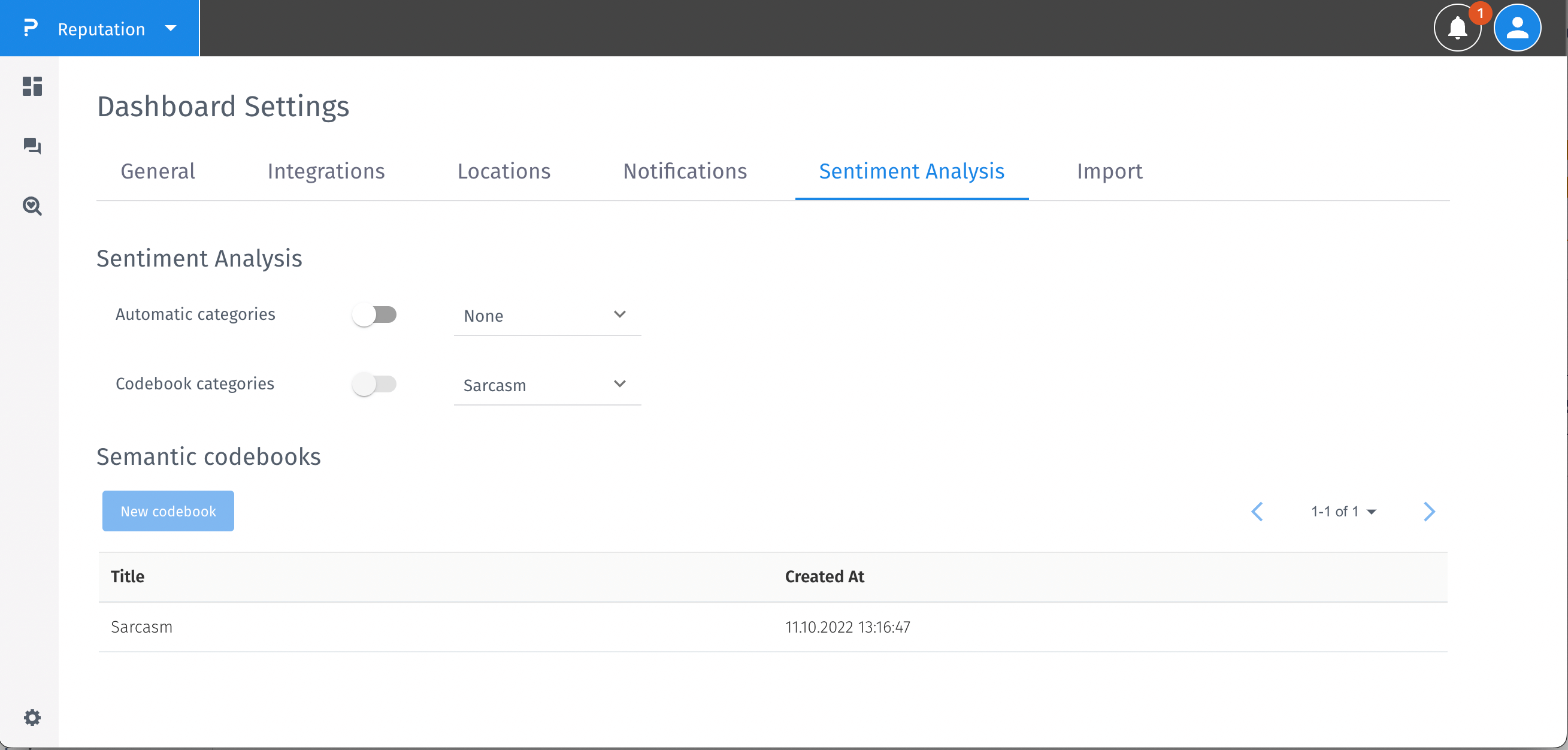
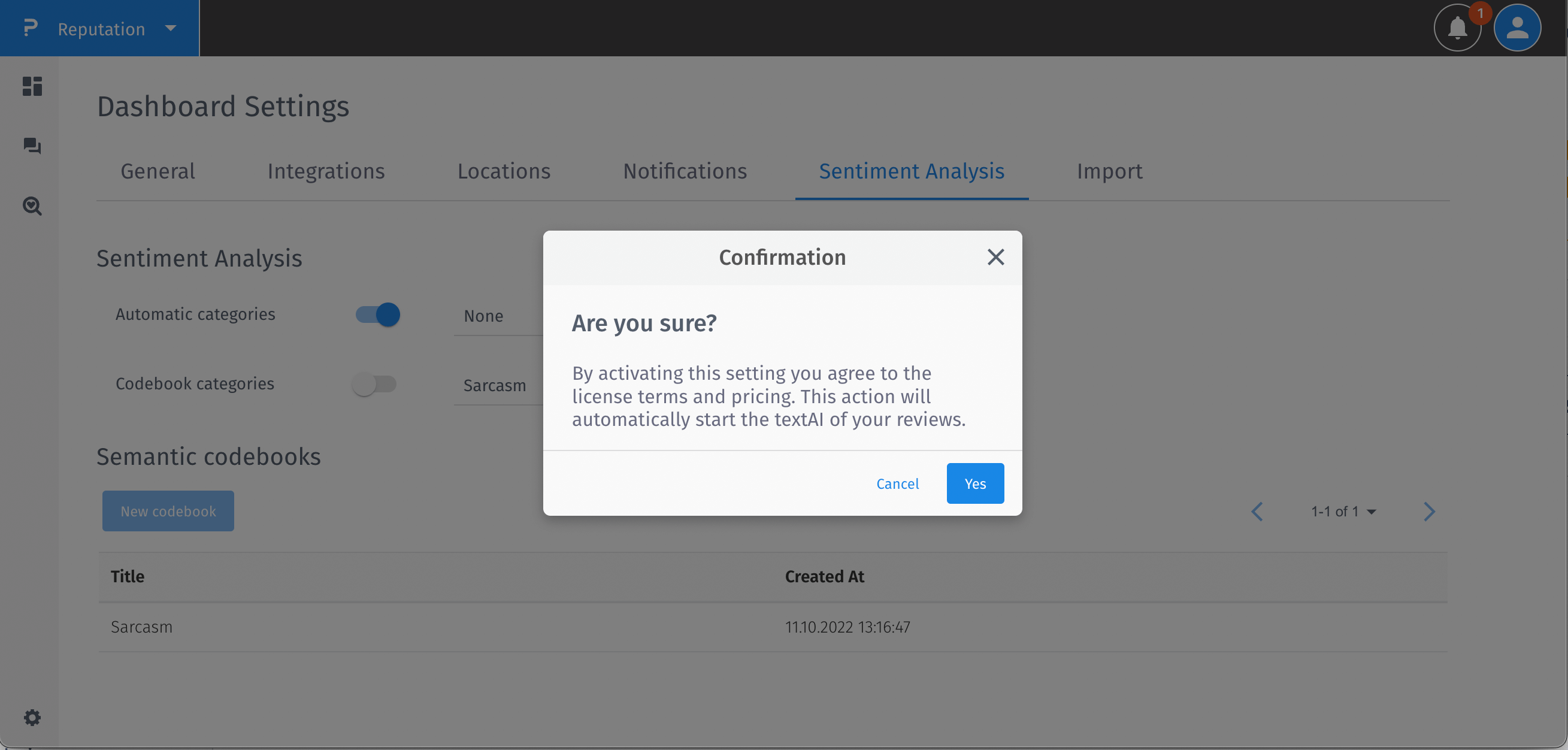
-
Gehen Sie in der linken Navigationsleiste zur Seite „Sentimentanalysis“. Hier können Sie die Sentimentanalyse überprüfen. Hier sehen Sie eine Tabelle.

- In der ersten Spalte sind die vordefinierten Sentiment-Kategorien aufgeführt. Die Kategorien können zur Prüfung der Themen noch erweitert werden.
- Die zweite Spalte gibt die Gesamtzahl der Vorkommen einer bestimmten Kategorie/eines bestimmten Themas in den mit der CX Reputation-Plattform synchronisierten Bewertungen an. Wenn Sie auf die Anzahl klicken, gelangen Sie zum Bewertungsbildschirm, der die Bewertungen filtert, in denen die Kategorien/Themen erwähnt werden.
- Die dritte Spalte gibt die Gesamtzahl der Vorkommen einer bestimmten Kategorie/eines Themas mit positiver Stimmung in den mit der CX Reputation-Plattform synchronisierten Bewertungen an. Wenn Sie auf die Anzahl klicken, gelangen Sie zum Bewertungsbildschirm, der die Bewertungen filtert, in denen die Kategorien/Themen erwähnt werden.
- Die vierte Spalte gibt die Gesamtzahl der Vorkommen einer bestimmten Kategorie/eines Themas mit negativer Stimmung in den mit der CX Reputation-Plattform synchronisierten Bewertungen an. Wenn Sie auf die Anzahl klicken, gelangen Sie zum Bewertungsbildschirm, der die Bewertungen filtert, in denen die Kategorien/Themen erwähnt werden.
-
Eine weitere Möglichkeit, die Sentimentanalyse zu überprüfen, besteht darin, über die linke Navigationsleiste auf die Seite „Reviews“ zu gehen. Wenn der Text grün hervorgehoben ist, deutet dies auf positive Stimmungen hin, und wenn er rot hervorgehoben ist, deutet dies auf negative Stimmungen hin. Wenn Sie mit der Maus über den hervorgehobenen Text fahren, werden Ihnen auch die Kategorie und das Thema angezeigt, zu dem die Stimmung gehört.


Beginnen Sie jetzt mit Ihrer ersten Umfrage
MELDE DICH KOSTENLOS ANYou may also be interested in...